OS XのVPNサーバにiPhoneから接続する
ルーターに![]() Time Capsule
Time Capsuleを使用していますが、残念ながらVPNサーバの機能はありません。
が、幸いな事に、OS X(ここではLion)は標準でVPNサーバ機能を持っています。
通常はOFFになっているこの機能を簡単にONにして、iPhoneからVPN越しでVNC接続するまでをメモしておきます。
おおまかな手順は以下の通りです。
1.![]() VPN Activatorのダウンロード&設定
VPN Activatorのダウンロード&設定
2.Time Capsuleのポートマッピング設定
3.iPhoneのVPN設定
4.iPhoneのVNC設定
5.OS XのVNCサーバをON
6.接続!
1.OS XでVPNサーバの有効化と設定
肝心要のVPN有効化&設定ソフトの![]() VPN Activatorをダウンロードします。
VPN Activatorをダウンロードします。

設定は以下の通り。
FromとToには、自分のLANの設定に合わせてVPNで接続するクライアントに割り当てたいIPを設定します。
DNSはお好みで。
下の例では、速いと評判のgoogleのDNSサーバにしています。
User NameとPasswordはOS Xで使用しているものを入力します。
Shared SeacretはVPN接続用のパスワードです。任意の文字列を入れます。

これで、スイッチをONにしたらVPNサーバが立ち上がります。
ルーターに穴を開けます。
ポートは500番、1701番、4500番、プライベートIPは、サーバにする(VPN Activatorを起動している)MacのIPアドレスです。

サーバはWAN側のIPもしくはDynamic DNSサービス等で取得したドメイン名を。
アカウントとパスワードはOS Xで使用しているもの。
シークレットは、![]() VPN Activatorで設定したものを入力します。
VPN Activatorで設定したものを入力します。
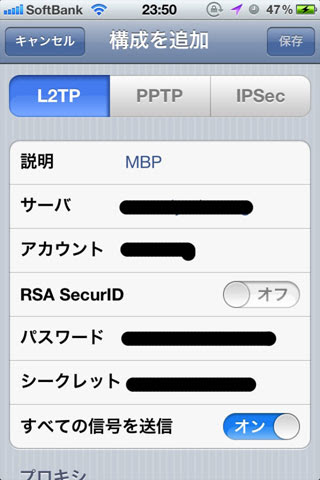
詳しくは割愛します。
お好きなアプリをご使用ください。。。
無料の定番アプリであれば、![]() Mocha VNC Lite
Mocha VNC Lite
でしょうか。
システム環境設定から、VNCサーバを起動します。
画面共有にチェックを入れ、アクセスを許可するユーザを登録します。
登録します、というか、今まで設定してきたOS Xで使用しているユーザですが。

6.接続!
以上で、準備は終了です。
iPhoneでVPN接続をすると、3G表示の横に[VPN]のマークが現れます。
この状態で、ローカルIPでMacのVNCサーバに接続出来ると見事成功。
安全な状態での外部からVNC接続の確立です。